Формуляр «9.6 Общая информация о составе программ муниципальных гарантий»
Информация в формуляре заполняется пользователем с полномочием «Ввод данных». Для заполнения информации об общей информации о составе программ муниципальных гарантий необходимо:
1) для создания нового документа перейти в раздел «ЕПБС\ Размещение информации на ЕПБС финансовыми органами муниципальных образований\ Информация, формируемая финорганами МР, ГО, ВнГорФЗ»;
2) выбрать фильтр папку «На формировании (мое)» (подробное описание фильтр папки представлено в п.2.1.1.2);
3) на панели инструментов нажать кнопку  «Создать новый документ»;
«Создать новый документ»;
4) в окне «Выбор типа документа» выбрать пункт «9.6 Общая информация о составе программ муниципальных гарантий» (Рисунок 179)
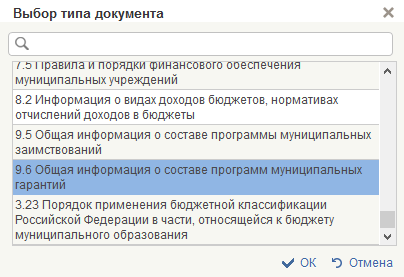
Рисунок 179 Пункт «9.6 Общая информация о составе программ муниципальных гарантий»
5) нажать кнопку «ОК»;
6) откроется формуляр для заполнения информации «9.6 Общая информация о составе программ муниципальных гарантий» (Рисунок 180)
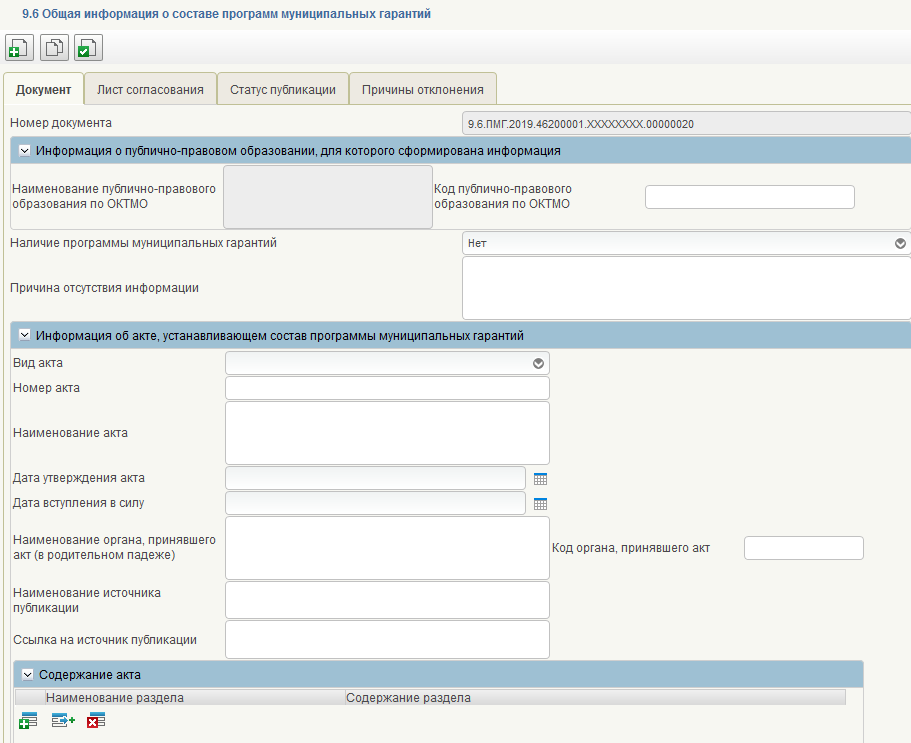
Рисунок 180– Формуляр «9.6 Общая информация о составе программ муниципальных гарантий»
7) В документе необходимо заполнить следующие поля:
¾ «Номер документа» – заполняется автоматически.
¾ раздел «Информация о публично-правовом образовании, для которого сформирована информация». В разделе необходимо заполнить следующие поля:
¾ «Код публично-правового образования по ОКТМО» – заполняется автоматически по Общероссийскому классификатору территорий муниципальных образований, поле обязательно для заполнения;
|
|
|
¾ «Наименование публично-правового образования по ОКТМО» – заполняется автоматически по Общероссийскому классификатору территорий муниципальных образований, поле обязательно для заполнения;
¾ «Информация для размещения отсутствует» – значение выбирается из выпадающего списка. По умолчанию выбрано «Нет». При выборе значения «Да» из списка, должно остаться доступным только поле «Причина отсутствия информации», все остальные поля формуляра будут недоступны для заполнения. Поле обязательно для заполнения;
¾ «Причина отсутствия информации» – заполнение не требуется, если имеется информация для размещения. Если информация для размещения отсутствует, то поле заполняется ручным вводом, с указанием причины отсутствия информации. Поле обязательно для заполнения, если в поле «Информация для размещения отсутствует» выбрано значение «Да».
¾ раздел «Информация об акте, устанавливающем состав программы муниципальных заимствований». Для создания записи необходимо нажать кнопку  «Добавить новую строку» и заполнить строки:
«Добавить новую строку» и заполнить строки:
¾ «Вид акта» – выбрать из выпадающего списка, поле обязательно для заполнения;
|
|
|
¾ «Номер акта» – ручной ввод, указать номер правового акта, поле не обязательно для заполнения;
¾ «Наименование акта» – ручной ввод, указать наименование правового акта. Поле обязательно для заполнения;
¾ «Дата утверждения акта» – выбрать значение из календаря или заполнить ручным вводом в формате ДД.ММ.ГГГГ. Поле обязательно для заполнения;
¾ «Дата вступления в силу» – выбрать значение из календаря или заполнить ручным вводом в формате ДД.ММ.ГГГГ. Поле не обязательно для заполнения;
¾ «Код органа принявшего акт» – ручной ввод, указать код по Сводному реестру органа, принявшего акт. Поле не обязательно для заполнения;
¾ «Наименование органа по Сводному реестру, принявшего акт» – заполняется автоматически системой при указании кода по Сводному реестру. Поле недоступно для редактирования. Если код по Сводному реестру не указан, то заполняется ручным вводом с указанием наименования органа, принявшего акт. Поле обязательно для заполнения;
¾ «Наименование источника публикации» – ручной ввод, необходимо указать источник публикации документа или материала. Поле не обязательно для заполнения;
¾ «Ссылка на источник публикации» – ручной ввод, необходимо указать ссылку на источник публикации документа или материала. Поле не обязательно для заполнения.
|
|
|
¾ раздел «Содержание акта». Для создания записи в разделе «Содержание акта» необходимо нажать кнопку  «Добавить новую строку» и заполнить строки (Рисунок 181):
«Добавить новую строку» и заполнить строки (Рисунок 181):

Рисунок 181 – Форма «Добавление записи»
¾ «Наименование раздела» – ручной ввод, указать наименование раздела акта. Поле не обязательно для заполнения;
¾ «Содержание раздела» – ручной ввод, указать содержание раздела.
Для копирования строки с текстом раздела необходимо выделить строку, нажать кнопку  , далее
, далее  «Создать копию строки». Для удаления введенной информации необходимо выделить строку, нажать
«Создать копию строки». Для удаления введенной информации необходимо выделить строку, нажать  , далее
, далее  «Удалить строку».
«Удалить строку».
¾ раздел «Вложение». Для добавления вложения необходимо нажать кнопку  «Добавить вложение». В форме «Добавление вложения» (Рисунок 182) необходимо нажать «Загрузить». Документ должен быть объемом не более 4.8 МВ, количество файлов не более одного.
«Добавить вложение». В форме «Добавление вложения» (Рисунок 182) необходимо нажать «Загрузить». Документ должен быть объемом не более 4.8 МВ, количество файлов не более одного.
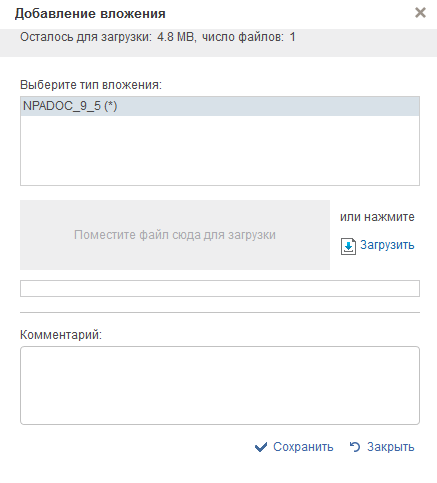
Рисунок 182 – Форма «Добавление вложения»
¾ раздел «Состав программы муниципальных гарантий муниципального образования». Для создания записи в необходимо нажать кнопку  «Добавить новую строку» и заполнить строки:
«Добавить новую строку» и заполнить строки:
|
|
|
¾ «Вид показателя» – выбрать из выпадающего списка, поле обязательно для заполнения;
¾ «Наименование показателя» – ручной ввод, указать наименование показателя. Поле обязательно для заполнения;
¾ «Комментарий» – ручной ввод, указать комментарий. Поле не обязательно для заполнения.
8) проверить введенную информацию и нажать «Проверить документ»  . Если обязательные для заполнения поля не заполнены, будет выведено окно «Результат проверки». Выполнить исправление указанных ошибок;
. Если обязательные для заполнения поля не заполнены, будет выведено окно «Результат проверки». Выполнить исправление указанных ошибок;
9) сохранить документ, по кнопке  «Сохранить изменения»;
«Сохранить изменения»;
10) выбрать созданный формуляр в статусе «Черновик»;
11) на панели инструментов нажать кнопку  «Сформировать лист согласования и передать на согласование»;
«Сформировать лист согласования и передать на согласование»;
12) заполнить лист согласования. Поля «Согласующие» и «Утверждающие» необходимо заполнить уполномоченными на согласование и утверждение лицами путем выбора их из справочников;
13) в поле «Порядок» установить порядковый номер согласующего, например: 1 – для первого, 2 – для второго. Если согласования не требуется, установить галку в поле «Пропустить этап согласования»;
14) нажать «ОК».
После формирования листа согласования, заявка на размещение информации переходит в статус «На согласовании в финоргане МР, ГО, ВнГорФЗ» и направляется пользователям с полномочием «Согласующий».
Если в листе согласования установлена галка в поле «Пропустить этап согласования», заявка на размещение информации переходит в статус «На утверждении» и направляется на пользователя с полномочием «Утверждающий».
Дата добавления: 2020-01-07; просмотров: 840; Мы поможем в написании вашей работы! |

Мы поможем в написании ваших работ!
